Mengubah Smartphone Menjadi Scanner
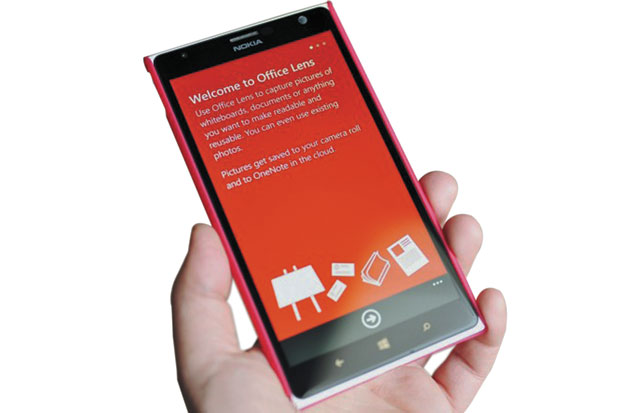
Mengubah Smartphone Menjadi Scanner
A
A
A
BAYANGKAN jika Anda dapat mengubah dokumen cetak menjadi digital hanya dengan memotretnya menggunakan kamera smartphone.
Hal itu kini dapat dilakukan melalui aplikasi Microsoft Office Lens. Seperti apa? Secara sederhana, fungsi Microsoft Office Lens memang menjanjikan. Aplikasi tersebut memiliki alogaritma untuk memindai angka dan huruf di sebuah gambar untuk lantas menyimpannya dalam aplikasi word processor yang dapat disunting/diedit. Jadi, teorinya Anda tidak perlu repot mengetik ulang berbagai dokumen cetak ke laptop.
Cukup memotretnya, dan kemudian isi dari dokumen tersebut dapat di-edit di aplikasi yang jadi bagian dari Microsoft Office, seperti OneNote, Word, PowerPoint, bahkan PDF. Ketika mencoba beberapa kali, aplikasi ini saya rasakan sangat berguna. Meski juga punya beberapa kekurangan.
Kekurangan pertama, meski Office Lens mengklaim bahwa Anda dapat mengambil gambar dari sudut agak miring saat memindai dokumen atau objek, Anda harus tetap memastikan bahwa dokumen yang dipindai harus tertangkap sepenuhnya. Karena jika tidak maka bagian dokumen yang tidak jelas akan muncul tidak sebagai teks namun foto.
Hal itu berarti Office Lens tidak berhasil memindai bagian dokumen tersebut sehingga tidak dapat diubah ke dalam bentuk teks Kedua, banyak terjadi kesalahan pada teks hasil dokumen yang dipindai. Aplikasi Office Lens yang seharusnya memudahkan kita dalam pemindaian dokumen justru membuat pekerjaan penyuntingan semakin bertambah, karena banyak teks yang menjadi berantakan.
Jumlah teks yang berantakan tersebut memang bervariasi, tergantung dari hasil pemindaian yang di lakukan. Intinya, jika posisi pemindaian yang di lakukan dinilai Office Lens kurang tepat, maka teks dari dokumen hasil pemindaian tersebut akan ada yang berubah. Untuk itu, proses pemindaian harus dilakukan dengan sempurna, di posisi yang tepat dan pencahayaan memadai.
Kekurangan lainnya adalah pilihan layanan cloud untuk menyimpan hasil pemindaian di Office Lens hanya terbatas pada keluaran Microsoft seperti OneDrive saja. Anda tidak bisa menggunakan Google Drive ataupun Dropbox. Tentu, karena ini layanan buatan Microsoft. Tertarik? Sayang, Microsoft Office Lens belum dapat diunduh dari Google Play Store.
Untuk bisa mendapatkannya, harus mengunduh melalui blogs.office.com, serta diminta memiliki akun Microsoft Account terlebih dulu. Secara keseluruhan, aplikasi ini walau masih memiliki keterbatasan, tapi bisa sangat fungsional bagi mereka yang terbiasa berurusan dengan dokumen, atau bahkan mahasiswa dan pelajar.
Cahyandaru kuncorojati
Hal itu kini dapat dilakukan melalui aplikasi Microsoft Office Lens. Seperti apa? Secara sederhana, fungsi Microsoft Office Lens memang menjanjikan. Aplikasi tersebut memiliki alogaritma untuk memindai angka dan huruf di sebuah gambar untuk lantas menyimpannya dalam aplikasi word processor yang dapat disunting/diedit. Jadi, teorinya Anda tidak perlu repot mengetik ulang berbagai dokumen cetak ke laptop.
Cukup memotretnya, dan kemudian isi dari dokumen tersebut dapat di-edit di aplikasi yang jadi bagian dari Microsoft Office, seperti OneNote, Word, PowerPoint, bahkan PDF. Ketika mencoba beberapa kali, aplikasi ini saya rasakan sangat berguna. Meski juga punya beberapa kekurangan.
Kekurangan pertama, meski Office Lens mengklaim bahwa Anda dapat mengambil gambar dari sudut agak miring saat memindai dokumen atau objek, Anda harus tetap memastikan bahwa dokumen yang dipindai harus tertangkap sepenuhnya. Karena jika tidak maka bagian dokumen yang tidak jelas akan muncul tidak sebagai teks namun foto.
Hal itu berarti Office Lens tidak berhasil memindai bagian dokumen tersebut sehingga tidak dapat diubah ke dalam bentuk teks Kedua, banyak terjadi kesalahan pada teks hasil dokumen yang dipindai. Aplikasi Office Lens yang seharusnya memudahkan kita dalam pemindaian dokumen justru membuat pekerjaan penyuntingan semakin bertambah, karena banyak teks yang menjadi berantakan.
Jumlah teks yang berantakan tersebut memang bervariasi, tergantung dari hasil pemindaian yang di lakukan. Intinya, jika posisi pemindaian yang di lakukan dinilai Office Lens kurang tepat, maka teks dari dokumen hasil pemindaian tersebut akan ada yang berubah. Untuk itu, proses pemindaian harus dilakukan dengan sempurna, di posisi yang tepat dan pencahayaan memadai.
Kekurangan lainnya adalah pilihan layanan cloud untuk menyimpan hasil pemindaian di Office Lens hanya terbatas pada keluaran Microsoft seperti OneDrive saja. Anda tidak bisa menggunakan Google Drive ataupun Dropbox. Tentu, karena ini layanan buatan Microsoft. Tertarik? Sayang, Microsoft Office Lens belum dapat diunduh dari Google Play Store.
Untuk bisa mendapatkannya, harus mengunduh melalui blogs.office.com, serta diminta memiliki akun Microsoft Account terlebih dulu. Secara keseluruhan, aplikasi ini walau masih memiliki keterbatasan, tapi bisa sangat fungsional bagi mereka yang terbiasa berurusan dengan dokumen, atau bahkan mahasiswa dan pelajar.
Cahyandaru kuncorojati
(ars)














